O Mozilla Firefox foi o navegador principal mais recente a eliminar o protocolo de transferência de arquivos (FTP). Este é apenas o desenvolvimento mais recente depois que a Microsoft e o Google fizeram o mesmo para Edge e Chrome, respectivamente.
Embora essa ação seja indiscutivelmente boa para a segurança do usuário final, ainda há muitos usuários dependente de FTP. Felizmente para eles, existem maneiras de trazer essa funcionalidade de volta ao Chrome e ao Firefox.
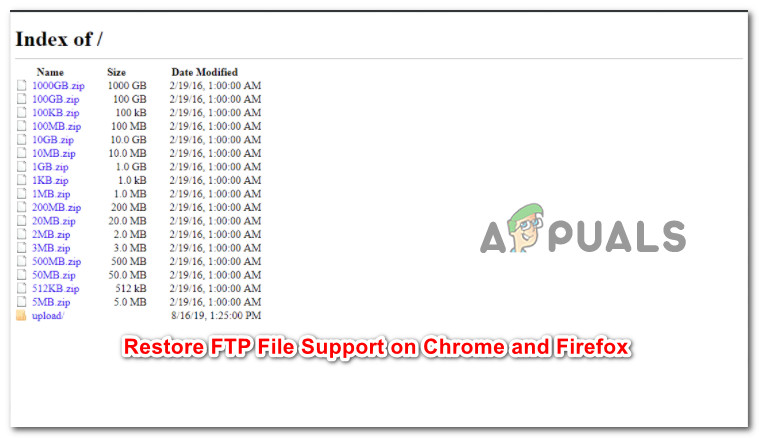 Restaurar Salvar link como para arquivos FTP no Chrome e Firefox
Restaurar Salvar link como para arquivos FTP no Chrome e Firefox
Por que o Google, a Microsoft e a Mozilla encerraram o suporte ao FTP?
Olhando para o problema de uma perspectiva ampla, há duas razões principais pelas quais todos os principais navegadores estão agora se afastando do FTP (Protocolo de transferência de arquivos) ) :
O maior problema argumentado pelo Google, Mozilla e Microsoft é que o protocolo de transferência de arquivos não oferece suporte a conexões criptografadas. Livrar-se dele tornará a World Wide Web um ambiente mais seguro para os usuários. A segunda razão pela qual esses gigantes da tecnologia são tão rápidos em se livrar desse protocolo é seu uso. Em um relatório do Google, afirma-se que apenas 0,1% de todos os usuários do Chrome estão usando FTP, então as empresas estão encontrando dificuldades para justificar os recursos de gastos necessários para integrar uma funcionalidade segura de FTP do navegador.
Como restaurar a funcionalidade FTP no Firefox e Chrome
A limitação de seu protocolo FTP aconteceu ao longo de alguns meses, e agora tanto o Google quanto o Mozilla removeram os recursos finais de FTP de seu Chrome e navegadores Firefox.
Mas, felizmente para aqueles que ainda dependem do FTP (por exemplo, aqueles que executam Oracle/ERP), ainda existem maneiras de habilitar o FTP no Firefox e Chrome, mas as configurações estão ocultas na configuração e sinaliza as subconfigurações.
Dependendo do navegador em que você está tentando usar o FTP, siga um dos subguias abaixo para reativar o protocolo de transferência de arquivos.
Importante: ambos os métodos funcionam no momento em que este artigo está sendo escrito, mas isso provavelmente mudará à medida que o Mozilla e o Google passarem a restringir ainda mais o Protocolo de transferência de arquivos. Se você tiver problemas para aplicar qualquer um desses métodos ao ler este artigo, informe-nos na seção de comentários abaixo.
Como restaurar a funcionalidade de FTP no Firefox
A partir de agora, o código do FTP não foi removido do Firefox, então os usuários ainda poderão mudar esta preferência de exclusão do FTP e restaurar o suporte do File Transfer Protocol no Firefox 88 e Firefox 89.
Nota: tenha em mente que a Mozilla já removeu o suporte a FTP inteiramente começando com a compilação 90. Se você já está na compilação 90 ou superior, você precisará fazer o downgrade e instalar uma versão mais antiga para poder siga as instruções abaixo.
Abra seu navegador Firefox e digite ‘about: config’ dentro da barra de navegação. Pressione Enter para acessar as configurações ocultas do Firefox. No prompt Prosseguir com Cuidado , clique no botão Aceitar o risco e continuar para acessar o menu de configurações ocultas. 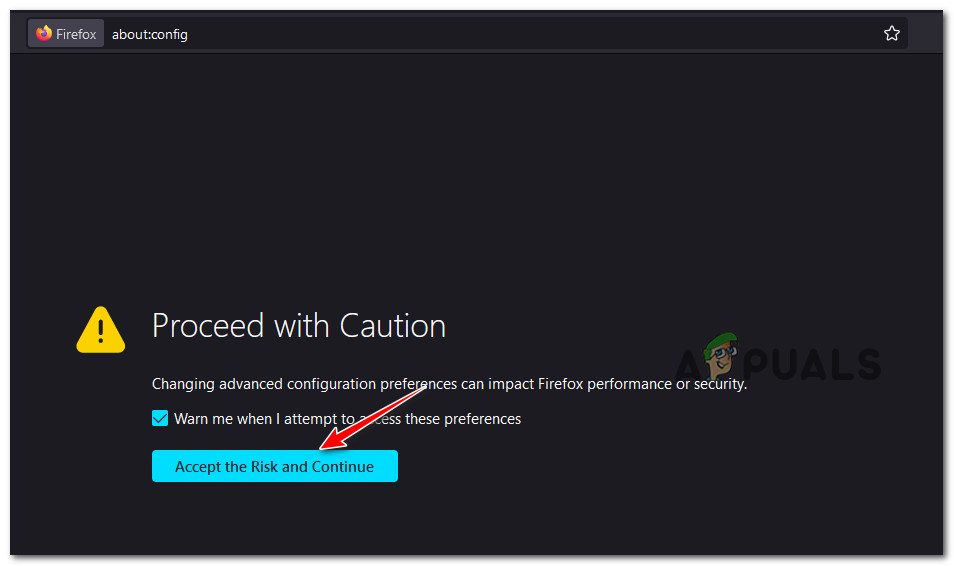 Acesse o Config menu no Firefox Quando estiver finalmente dentro do menu Preferências avançadas , use a barra de pesquisa na parte superior para pesquisar por ‘network.ftp.enabled’. Em seguida, no lista de resultados, altere o valor de network.ftp.enabled para True para reativar o protocolo FTP.
Acesse o Config menu no Firefox Quando estiver finalmente dentro do menu Preferências avançadas , use a barra de pesquisa na parte superior para pesquisar por ‘network.ftp.enabled’. Em seguida, no lista de resultados, altere o valor de network.ftp.enabled para True para reativar o protocolo FTP. 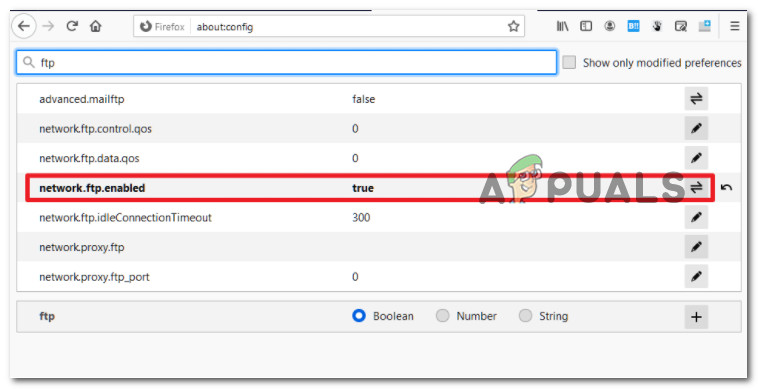 Re-Habilite o protocolo FTP Uma vez que a modificação tenha sido aplicada, reinicie o seu navegador para poder usar o Protocolo de Transferência de Arquivos novamente.
Re-Habilite o protocolo FTP Uma vez que a modificação tenha sido aplicada, reinicie o seu navegador para poder usar o Protocolo de Transferência de Arquivos novamente.
Como restaurar a funcionalidade FTP no Chrome
A partir do Chrome build 81, o suporte a FTP está desabilitado por padrão. A partir de agora, a única maneira de obter a funcionalidade básica do protocolo de transferência de arquivos em seu Google Chrome é ajustar o sinalizador enable-ftp para ativar o suporte para URLs de FTP .
Mas lembre-se, isso só funcionará se você estiver usando uma versão do Chrome anterior à compilação 82. Se você já estiver em uma versão mais recente, precisará fazer o downgrade para poder para seguir as instruções abaixo.
Siga estas etapas para restaurar a funcionalidade de FTP no Google Chrome:
Abra o Google Chrome e digite o seguinte comando na barra de endereço na parte superior da janela: chrome://flags Assim que estiver dentro da área de Sinalizadores , digite’ enable-ftp ‘dentro da barra de pesquisa (sinalizadores de pesquisa). 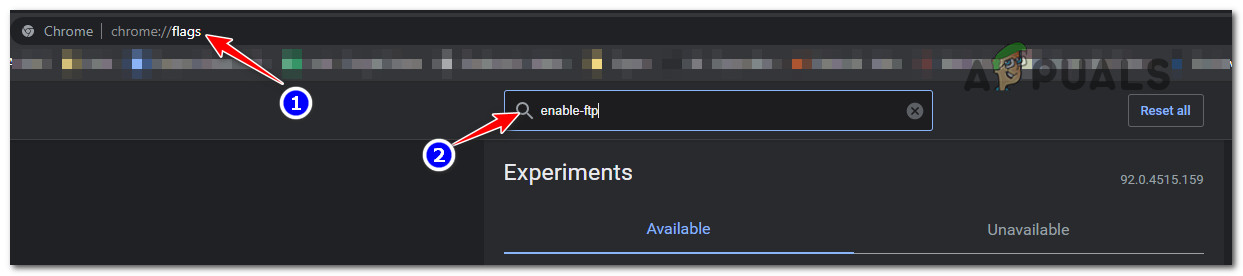 Pesquise a sinalização de FTP no Google Chrome Na lista de resultados, localize o sinalizador chamado Ativar suporte para URLs de FTP e mude para Ativado de Padrão para reativar a funcionalidade de FTP. Reinicie o navegador Chrome para permitir que as alterações tenham efeito. Agora você deve ter um navegador Chrome compatível com FTP.
Pesquise a sinalização de FTP no Google Chrome Na lista de resultados, localize o sinalizador chamado Ativar suporte para URLs de FTP e mude para Ativado de Padrão para reativar a funcionalidade de FTP. Reinicie o navegador Chrome para permitir que as alterações tenham efeito. Agora você deve ter um navegador Chrome compatível com FTP.
O que fazer se habilitar o FTP no Chrome e Firefox não for mais uma opção
Verdade seja dita, o suporte a FTP nos navegadores que adotamos amplamente sempre foi complicado. Muitas funcionalidades importantes estavam faltando, pois os navegadores só suportavam o protocolo FTP padrão, que não é criptografado em protocolos seguros, como FTPS.
Se você gosta de usar o protocolo de transferência de arquivos ou depende de it, programas FTP onde e sempre serão a melhor escolha. Claro, você perderá a conveniência de navegar pelos recursos do FTP diretamente do seu navegador, mas em troca, você obtém mais confiabilidade e pode dormir bem sabendo que não está vulnerável a nenhuma exploração de segurança ao usar o FTP.
Se você ainda é um usuário de FTP ávido, aqui estão alguns bons programas de FTP que você deve considerar o uso do forward.
Caso você precise de um software de servidor FTP, nós compilou uma lista com os melhores absolutos (atualizada para 2021) .
